这篇教程是向朋友分享PS将情侣头像图片分成两个单独的人物头像方法,教程制作出来的效果还是挺不错的,难度不是很大,一起来看看吧
当在电脑中搜索到一些自己喜欢的情侣头像图片时,如果想要把这些图片制作成想要的单独的两个人的头像的话,需要在photoshop的软件中怎么操作才能把这个单独的情侣头像分开成两个单独的人物头像。下面就来具体操作一下如何制作。


方法/步骤
1、这里把想要使用的情侣头像图片在软件中打开后,同样是要先复制一份。直接拖车动背景上面的图层到界面下面的创建新图层上面,这样就可以快速的复制一个新的背景拷贝图层。
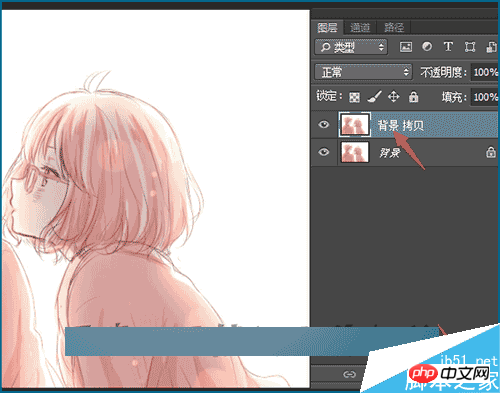
2、接着要选择使用工具栏中的钢笔工具或者是多边形套索工具。把人物头像分开。这里使用钢笔工具。然后在其中的一个人物上面进行绘制。如果人物离的比较近的话,最好是把人物进行放大。这样操作出来也比较细致。
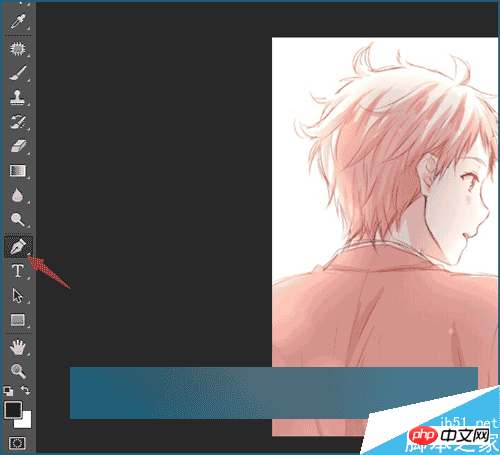
3、把人物的部分绘制好后。直接点击键盘上面的回车键。把用钢笔所绘制的形状做出一个选区。这样就把这两个人物中的其中一个进行了分开。不要取消选区。直接在英文输入法下面按着键盘上面的ctrl+j键把这个人物抠出。
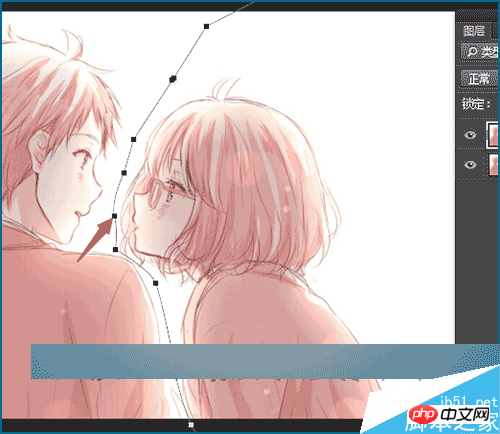
4、这时可以看到现在这个抠出的人物图片。这时把这个人物图层重新的命名一个名字。这里可以直接命名为女。这样可以把之后要抠出的左边的人物相区分开。这时把其它的背景层前面的小眼睛关闭。只显示女图层。可以在这个图片的左边看到现在左边由于抠出的原因。左边缺少了一部分。
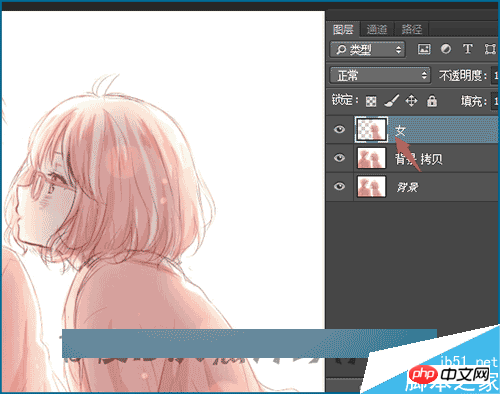
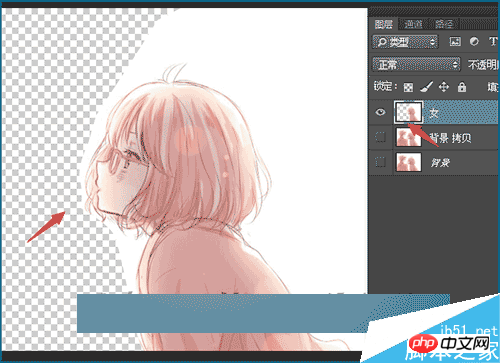
5、这里需要使用工具栏中的矩形选框工具把缺少的一部分进行一个填充。在填充之前不能直接在女图层上面进行填充。需要在它的图层下面新建一个图层后然后再进行填充。不然就会直接填充到人物图层上面。

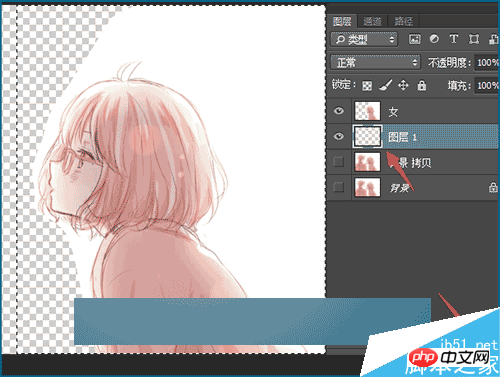
6、在图层面板中按着键盘上面的ctrl键后,再用鼠标点击选择图层面板下面的创建新图层按钮。这时就会自动的在原来的图层上面自动的新建一个空白图层。这时就需要使用矩形选框工具在人物上面做出一个选区。直接填充一个和背景一样的颜色。
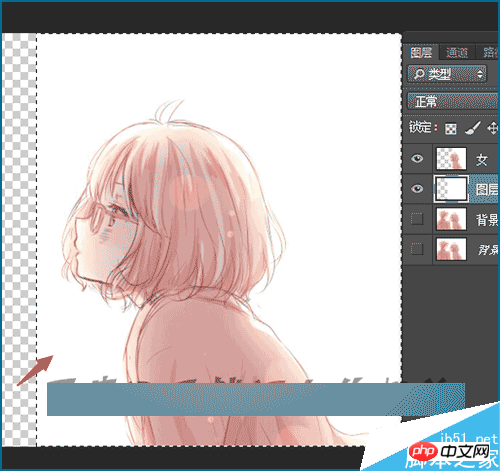
7、当把背景填充好后,接下来就要把这两个图层进行一个合并。在女的图层上面点击右键,在弹出的列表中选择向下合并。这时就把这两个图层合并成了单独的一个图层。接下来操作也会更加的方便。
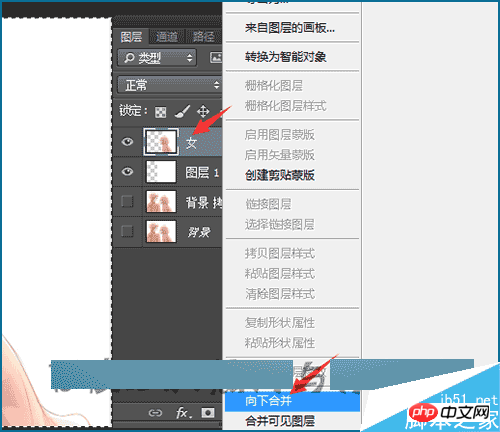
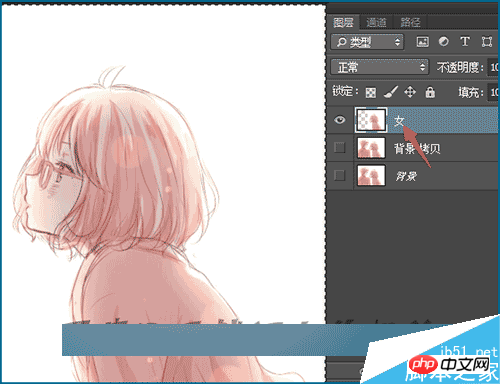
8、接下来就要开始制作左边的人物。同样是使用工具栏中的钢笔工具只选择左边的人物进行绘制。在绘制前要选择背景拷贝层进行操作。当用钢笔把人物路径闭合后,直接点击键盘上面的回车键。把人物做出选区。

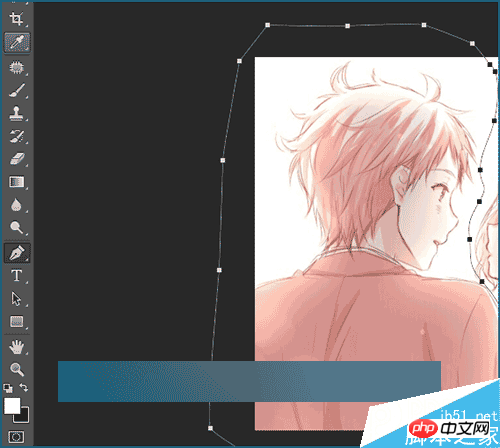
9、这时也就把左边的人物做出选区。这时直接在键盘上面点击ctrl+j 键直接把选区内的人物抠出。只显示男的人物层后,可以看到它的边上也需要再次进行充。抠出后按着键盘上面的ctrl键,再用鼠标点击图层面板中的创建新图层。
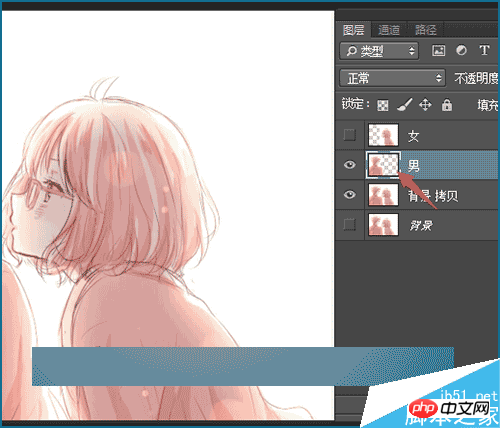
10、创建新图层后,并用工具栏中的矩形选框工具选中人物。并用油漆桶工具把它填充为和背景一样的白色。这样这个人物也做好了。下面要做的就是也把这个图层进行合并。选中上面的男图层。然后在它的图层上面点击右键选择向下合并。

11、接下来就要把分好的两个情侣头像每一个进行单独的保存。选择工具栏中的裁剪 工具。选中其中的一个人物层在上面进行自由的裁剪。头像的大小两个要一样的大小。这里可以数值裁剪也是可以的。

12、将图像裁剪好后,接下来就可把这个人物进行一个保存。点击文件菜单下面的存储为。在弹出的存储为的界面中把它的保存类型更改为png格式。然后在界面中点击保存。这样就要其中的一个情侣头像保存好了。
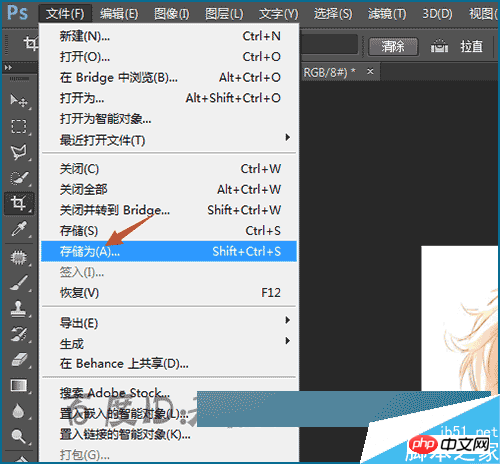
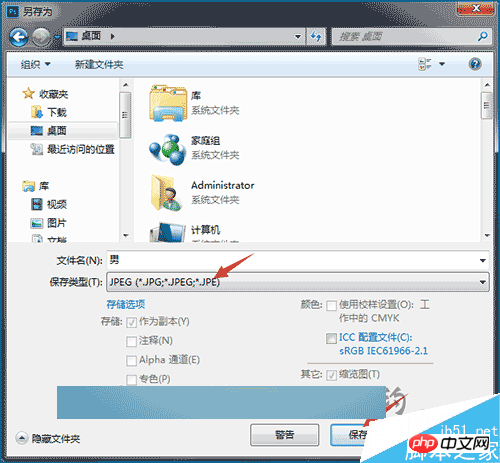
13、接着需要调出窗口中的历史记录工具。在出现的历史工具的列表中点击返回到上下的操作中。这时可以看到这里之前没有裁剪之前的。这里还可以对女的图层进行裁剪。直接使用裁剪工具把这个人物也裁剪到和之前一样的大小后点击上面的对勾。
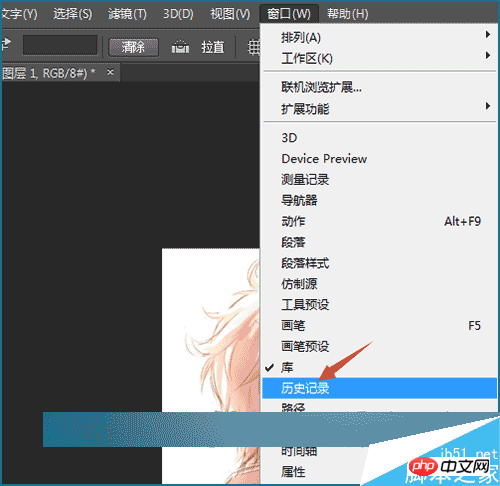
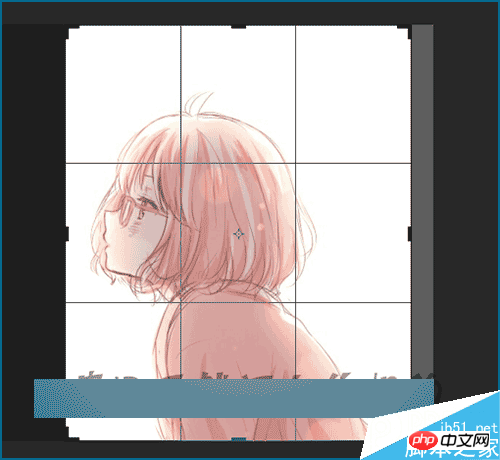
14、之后也需要把这个女的头像进行一个保存。点击文件菜单下面的另存为。在弹出的界面中同样把默认的psd格式更改为png的图片格式。选择好后点击保存。这样就把这个情侣图片分开成了单独的两个头像。


以上就是PS将情侣头像图片分成两个单独的人物头像方法介绍,操作很简单的,大家学会了吗?希望这篇文章能对大家有所帮助!
 Photoshop의 주요 기능 : 깊은 다이빙Apr 19, 2025 am 12:08 AM
Photoshop의 주요 기능 : 깊은 다이빙Apr 19, 2025 am 12:08 AMPhotoshop의 주요 기능에는 레이어 및 마스크, 조정 도구, 필터 및 효과가 포함됩니다. 1. 레이어와 마스크는 이미지 부품을 독립적으로 편집 할 수 있습니다. 2. 밝기/대비와 같은 도구를 조정하면 이미지 톤과 밝기를 수정할 수 있습니다. 3. 필터와 효과는 시각 효과를 빠르게 추가 할 수 있습니다. 이러한 기능을 마스터하면 창의적인 전문가가 창의적인 비전을 달성하는 데 도움이 될 수 있습니다.
 Photoshop and Digital Art : 그림, 그림 및 합성Apr 18, 2025 am 12:01 AM
Photoshop and Digital Art : 그림, 그림 및 합성Apr 18, 2025 am 12:01 AMPhotoshop의 디지털 아트 응용 프로그램에는 그림, 일러스트레이션 및 이미지 합성이 포함됩니다. 1) 그림 : 브러시, 연필 및 믹싱 도구를 사용하여 아티스트는 현실적인 효과를 만들 수 있습니다. 2) 그림 : 벡터 및 모양 도구를 사용하여 아티스트는 복잡한 그래픽을 정확하게 그릴 수 있으며 효과를 추가 할 수 있습니다. 3) 합성 : 마스크 및 레이어 블렌딩 모드를 사용하여 아티스트는 다른 이미지 요소를 원활하게 혼합 할 수 있습니다.
 고급 Photoshop 튜토리얼 : 마스터 수정 및 합성Apr 17, 2025 am 12:10 AM
고급 Photoshop 튜토리얼 : 마스터 수정 및 합성Apr 17, 2025 am 12:10 AMPhotoshop의 고급 사진 편집 및 합성 기술에는 다음이 포함됩니다. 1. 기본 작업에 레이어, 마스크 및 조정 레이어 사용; 2. 이미지 픽셀 값을 사용하여 사진 편집 효과를 달성하십시오. 3. 복잡한 합성을 위해 여러 층과 마스크를 사용하십시오. 4. "액화"도구를 사용하여 얼굴 특징을 조정하십시오. 5. "주파수 분리"기술을 사용하여 섬세한 사진 편집을 수행하면 이러한 기술은 이미지 처리 수준을 향상시키고 전문적인 수준의 효과를 달성 할 수 있습니다.
 그래픽 디자인에 Photoshop 사용 : 브랜딩 등Apr 16, 2025 am 12:02 AM
그래픽 디자인에 Photoshop 사용 : 브랜딩 등Apr 16, 2025 am 12:02 AM브랜드 디자인에 Photoshop을 사용하는 단계에는 다음이 포함됩니다. 1. 펜 도구를 사용하여 기본 모양을 그리며, 2. 레이어 스타일을 통해 그림자와 하이라이트 추가, 3. 색상과 세부 사항 조정, 4. 스마트 객체 및 동작을 사용하여 다양한 버전의 디자인을 자동으로 생성하십시오. Photoshop은 디자이너가 레이어와 마스크의 유연성으로 브랜드 요소를 만들고 최적화하여 간단한 로고에서 복잡한 브랜딩 안내서에 이르기까지 디자인의 일관성과 전문성을 보장합니다.
 Photoshop의 구독 모델 : 돈을 위해 얻는 것Apr 15, 2025 am 12:17 AM
Photoshop의 구독 모델 : 돈을 위해 얻는 것Apr 15, 2025 am 12:17 AMPhotoshop의 구독 모델은 구매할 가치가 있습니다. 1) 사용자는 최신 버전에 액세스하고 언제든지 장치에서 사용할 수 있습니다. 2) 가입비는 낮으며 지속적인 업데이트 및 기술 지원이 제공됩니다. 3) 신경 필터와 같은 고급 기능은 복잡한 이미지 처리에 사용될 수 있습니다. 장기 비용이 높지만 편의성과 기능 업데이트는 전문 사용자에게 가치가 있습니다.
 Photoshop : 무료 평가판 및 할인 옵션 조사Apr 14, 2025 am 12:06 AM
Photoshop : 무료 평가판 및 할인 옵션 조사Apr 14, 2025 am 12:06 AM가장 경제적 인 방식으로 Photoshop에 액세스 할 수 있습니다. 1. 7 일 무료 평가판으로 소프트웨어 기능을 경험하십시오. 2. 계절적 프로모션뿐만 아니라 학생 또는 교사 할인을 찾으십시오. 3. 타사 웹 사이트에서 쿠폰을 사용하십시오. 4. Adobe CreativeCloud의 월별 또는 연간 계획을 구독하십시오.
 디자이너를위한 Photoshop : 시각적 개념 만들기Apr 13, 2025 am 12:09 AM
디자이너를위한 Photoshop : 시각적 개념 만들기Apr 13, 2025 am 12:09 AM다음 단계를 통해 Photoshop에서 시각적 개념을 만들 수 있습니다. 1. 새 문서 만들기, 2. 배경 레이어 추가, 2. 브러시 도구를 사용하여 기본 모양을 그리기 위해, 4. 색상과 밝기 조정, 5. 텍스트 및 그래픽 추가, 6. 로컬 편집에 마스크 사용, 필터 효과를 적용하는 데 도움이됩니다.이 단계는 스크래치에서 완전히 시각적 인 작업을 구축 할 수 있도록 도와줍니다.
 Photoshop은 무료입니까? 구독 계획 이해Apr 12, 2025 am 12:11 AM
Photoshop은 무료입니까? 구독 계획 이해Apr 12, 2025 am 12:11 AMPhotoshop은 무료가 아니지만 저렴한 비용 또는 무료로 사용하는 몇 가지 방법이 있습니다. 1. 무료 시험 기간은 7 일 이며이 기간 동안 모든 기능을 경험할 수 있습니다. 2. 학생 및 교사 할인은 비용을 절반으로 줄일 수 있으며 학교 증거가 필요합니다. 3. CreativeCloud 패키지는 전문 사용자에게 적합하며 다양한 Adobe 도구가 포함되어 있습니다. 4. Photoshopelements와 Lightroom은 기능이 적지 만 가격이 낮은 저렴한 대안입니다.


핫 AI 도구

Undresser.AI Undress
사실적인 누드 사진을 만들기 위한 AI 기반 앱

AI Clothes Remover
사진에서 옷을 제거하는 온라인 AI 도구입니다.

Undress AI Tool
무료로 이미지를 벗다

Clothoff.io
AI 옷 제거제

AI Hentai Generator
AI Hentai를 무료로 생성하십시오.

인기 기사

뜨거운 도구

메모장++7.3.1
사용하기 쉬운 무료 코드 편집기

SecList
SecLists는 최고의 보안 테스터의 동반자입니다. 보안 평가 시 자주 사용되는 다양한 유형의 목록을 한 곳에 모아 놓은 것입니다. SecLists는 보안 테스터에게 필요할 수 있는 모든 목록을 편리하게 제공하여 보안 테스트를 더욱 효율적이고 생산적으로 만드는 데 도움이 됩니다. 목록 유형에는 사용자 이름, 비밀번호, URL, 퍼징 페이로드, 민감한 데이터 패턴, 웹 셸 등이 포함됩니다. 테스터는 이 저장소를 새로운 테스트 시스템으로 간단히 가져올 수 있으며 필요한 모든 유형의 목록에 액세스할 수 있습니다.

PhpStorm 맥 버전
최신(2018.2.1) 전문 PHP 통합 개발 도구

Atom Editor Mac 버전 다운로드
가장 인기 있는 오픈 소스 편집기

ZendStudio 13.5.1 맥
강력한 PHP 통합 개발 환경






